Comodo es una compañía de seguridad informática que es conocida por su software antivirus gratuito Comodo Antivirus y Comodo Internet Security. Aunque puede que no se clasifiquen como uno de los mejores en las pruebas de malware independientes, tienen una base de usuarios muy grande gracias a unos términos de uso muy raros que permiten que el software se use en entornos personales e incluso comerciales.
La efectividad de un antivirus para detectar y bloquear el software malicioso circulante más reciente depende en gran medida de tener la última definición de virus, por lo que puede encontrar algunas compañías de antivirus que actualizan sus archivos de firma varias veces al día. Por lo tanto, la capacidad de ejecutar una actualización para buscar actualizaciones de programas y bases de datos de virus es muy importante y hay muchos factores que pueden hacer que falle una verificación de actualización. A continuación puede encontrar una captura de pantalla que muestra que Comodo está obteniendo un estado de error al verificar la firma / base de datos del sitio web / reconocedor y actualizaciones del programa.

Un software malicioso puede evitar fácilmente que Comodo se actualice al asociar una dirección de bucle invertido al nombre de host de actualización de Comodo en el archivo HOSTS de Windows, o existe la posibilidad de que el firewall de la red haya bloqueado los servidores de actualización de Comodo, y también es posible que la propia actualización de Comodo Los servidores están caídos.
Si Comodo es muy lento y tarda mucho en actualizarse, especialmente durante la primera actualización que requiere descargar el enorme archivo base a más de 200 MB de tamaño, o no puede conectarse, aquí tenemos algunas soluciones para resolver el problema. Cuando ejecuta una comprobación de actualización desde el software Comodo, primero se conectará a http://download.comodo.com y luego asignará un servidor de actualización según su ubicación. Entonces, si el nombre de host "download.comodo.com" está bloqueado, entonces Comodo no podrá actualizarlo. El primer paso es verificar si hay entradas de Comodo en su archivo HOSTS de Windows.
1. Presione WIN + R para iniciar la ventana Ejecutar.
2. Escriba notepad% windir% \ system32 \ drivers \ etc \ hosts en la ventana Ejecutar y haga clic en Aceptar.
3. Asegúrese de no ver ninguna entrada de Comodo en el Bloc de notas. Si es así, elimínelo y guarde el archivo.
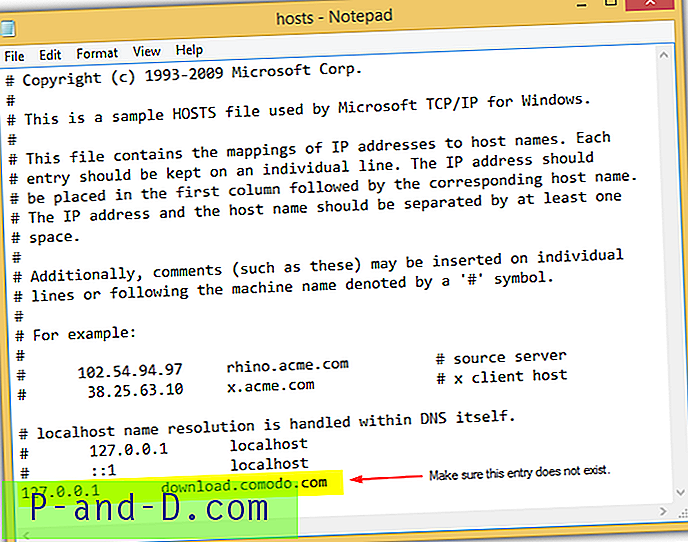
La entrada en el archivo HOSTS como se muestra arriba simplemente asignará download.comodo.com a la dirección de bucle de retorno local, evitando que Comodo pueda conectarse a sus servidores de actualización reales. Normalmente, esta entrada es agregada por malware y significaría que es muy probable que su computadora ya esté infectada por un virus. Después de eliminar la entrada del archivo HOSTS, debe ejecutar una actualización y un análisis completo en su computadora. También es posible que desee ejecutar un análisis antivirus sin conexión utilizando un disco de rescate gratuito si es necesario.
Si aún no puede ejecutar una actualización en Comodo o la actualización es muy lenta, puede configurar Comodo para que se conecte directamente a uno de sus servidores de actualización sin depender de su DNS para dirigir la conexión.
1. Ejecute Comodo y haga clic en el botón Tareas ubicado en la parte superior derecha de Comodo.
2. Haga clic en Tareas avanzadas y seleccione " Abrir configuración avanzada ".
3. Haga clic en Actualizaciones en la barra lateral izquierda y seleccione " Configuración de proxy y host ".
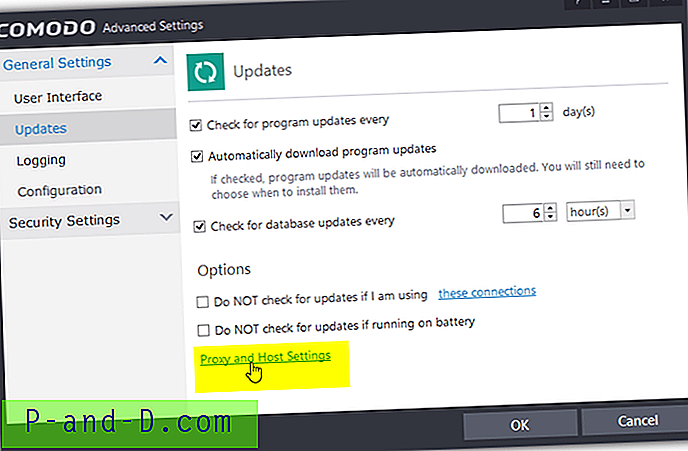
4. Haga clic con el botón derecho en el cuadro del servidor, seleccione Agregar, ingrese cualquiera de los siguientes nuevos hosts enumerados a continuación y haga clic en Aceptar.
http://cdn.download.comodo.com/
http://downloads.comodo.com/
http://download-cn.comodo.com/
El primer servidor de actualización es un CDN impulsado por CloudFlare y se usa por defecto para usuarios estadounidenses y europeos. En cuanto a los servidores de actualización segundo y tercero, se utilizan para usuarios asiáticos y actualmente ambos hosts se resuelven en la misma dirección IP 178.255.82.1.
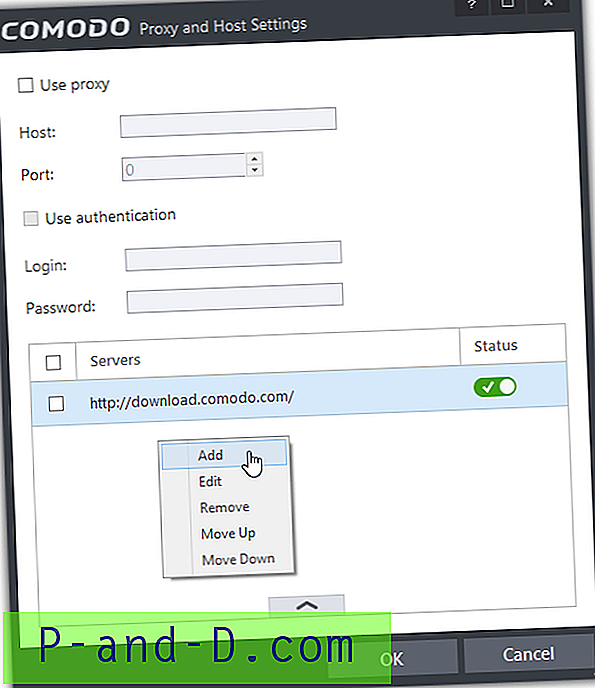
5. Ahora debería ver un nuevo host agregado al área del servidor junto con el servidor original "download.comodo.com" y ambos están habilitados. Esto no crea un problema porque Comodo intentará conectarse primero al servidor original y automáticamente al segundo servidor recién agregado si falla el primero.
Notas adicionales : Agregar la dirección IP 178.255.82.1 al nuevo host en Comodo también funcionaría, pero no es aconsejable ya que pueden cambiar la dirección IP que está asignada a su host de actualización. Si realmente necesita agregar la dirección IP del servidor de actualización de Comodo, debe resolver el nombre de host a IP haciendo ping en downloads.comodo.com.
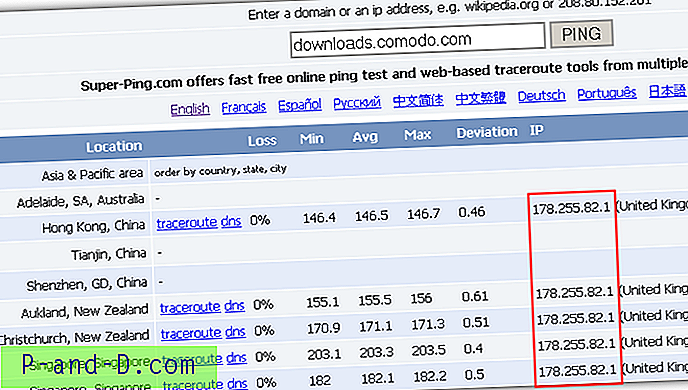
Tenga en cuenta que no puede agregar la dirección IP de los servidores CDN con CloudFlare porque CloudFlare no permite el acceso directo a IP.




